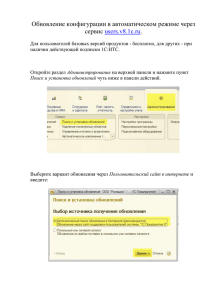ссылку
advertisement

Инструкция по эксплуатации Смартфон на 2 Сим Карты/Мобильное интернет-устройство Спасибо, что приобрели POCKET SURFER 3G5 Подготовка и установка Перед первым использованием, пожалуйста, зарядите аккумулятор в течение не менее 4-6 часов, а затем перед включением, чтобы использовать все функциональные возможности телефона, следует сначала вставить SIM-карту. SIM-карта При покупке доступа к мобильной сети у мобильного оператора вы получите SIM-карту для мобильного телефона. Карта содержит информацию от оператора сети услуг, а также ваш персональный идентификационный номер (далее - PIN). Пожалуйста, вставьте SIMкарту в слот для SIM-карты, и информация идентифицируется автоматически. Карта памяти В вашем мобильном телефоне есть разъем для карты памяти Micro SD, который позволяет увеличить объем памяти и дает возможность хранить все виды мультимедийных данных, включая изображения, фотографии, музыкальные файлы, мелодии и т.д. Вы также можете использовать карту памяти для хранения других документов. Установка SIM-карты и карты памяти - Перед установкой SIM-карты или карты памяти, убедитесь, что сотовый телефон полностью выключен. - Снимите заднюю крышку телефона через небольшое отверстие в левом нижнем углу над кнопкой питания. Правильно Неправильно Извлечение аккумулятора - Вставьте SIM-карту в соответствии с маркировкой рядом с разъемом. - Первый слот для SIM -карты является основным и размещен слева, второй слот находится посредине. - Вставьте и нажмите на карту памяти до упора (золотые контакты лицевой стороной вниз). - Установите батарею на место, оденьте обратно заднюю крышку. - Не извлекайте и не доставайте SIM -карту, пока установлен аккумулятор в телефоне, т.к. это может повредить карту. Зарядка аккумулятора При низком заряде батареи в строке состояния мобильного телефона отобразится значок низкого заряда. Если это произойдет, вы не сможете использовать функции мобильного телефона. Когда батарея достигает определенной точки, мобильный телефон отключается. Пожалуйста, перед повторным использованием снова зарядите аккумулятор. - Вставьте кабель USB в интерфейс USB мобильного телефона. - Индикатор на экране сообщит вам, правильно ли заряжается устройство и уровень его заряда. Включение и выключение - Чтобы включить телефон, нажмите и удерживайте кнопку питания, пока не отобразится заставка загрузки на дисплее телефона. Инициализация мобильного телефона требует определенного времени, пожалуйста, будьте терпеливы. - Если вы активируете функцию PIN-кода, на экране появится окно ввода PIN-кода. Пожалуйста, чтобы продолжить работу, правильно введите свой PIN-код. PocketSurfer3G5 будет автоматически производить поиск указанной сети для подтверждения. - После того, как телефон включился, он автоматически идентифицирует поставщика SIM-карты, завершает настройки параметров сообщений и беспроводной сети. Если нужные параметры автоматически не настраиваются, пожалуйста, обратитесь к поставщику услуг для информации по ручному вводу. - Для выключения нажмите и удерживайте кнопку питания. Появится окно с несколькими вариантами. Выберите «выключение» и подтвердите. - Для перехода в спящий режим и выключения экрана вы можете быстро нажать кнопку питания. Это помогает экономить энергию батареи и предотвращает от нежелательных касаний при нахождении телефона в кармане или в сумке. Обратите внимание, что вы можете настроить автоматическую блокировку экрана с задержкой после неиспользования экрана в течение заданного периода времени в целях экономии ресурса аккумулятора и продления срока службы батареи. - Чтобы активировать экран, который находится в спящем режиме, быстро нажмите кнопку питания или клавишу возврата. Использование сенсорного экрана Вы можете управлять мобильным телефоном через серию операций на сенсорном экране. Нажатие: Вы можете выбирать элементы на экране, открывать приложения и использовать экранную клавиатуру, нажимая (или перемещая) их на экране. Длительное нажатие: Если вы нажимаете и удерживаете определенные значки, на главный экран будут добавлены ярлыки приложений. Перетаскивание: Нажатие и последующее сохранение контакта с экраном при передвижении к другому месту на экране создаст движение перетаскивания. Перетаскиваемые значки сменят свое расположение. Скольжение: При нажатии на экран и последующем контакте с экраном во время движения в другое место вы получите горизонтальное или вертикальное скольжение. Это является способом для просмотра частей веб-страницы, файлов или экрана, которые не отображены на дисплее. Клавиши телефона В телефон встроено несколько клавиш, которые выполняют различные функции: - Кнопка включения/выключения: Эта кнопка включает и выключает телефон, а также позволяет получить доступ в спящий режим. - Клавиша регулирования громкости: Эта клавиша будет контролировать уровень громкости в различных приложениях, а также будет отключать звук в телефоне при необходимости. - Клавиша возврата: При нажатии этой кнопки закрываются все приложения, и вы возвращаетесь на главную страницу. - Клавиша меню: Нажатие этой клавиши вызывает меню, если в вашем приложении есть такая опция - Клавиша обратно: Нажатие этой кнопки переместит вас обратно на один шаг в приложение или систему меню. Строка состояния Строка состояния отображается в верхней части вашего телефона. Левая сторона предназначена для отображения информации и уведомлений о событиях; значки справа отображают обновлений статуса. Если вы захотите увидеть подробную информацию о любом статусе (например, сведения о пропущенных звонках), просто проведите пальцем по экрану сверху вниз, чтобы открылся экран обновления строки состояния. Движение снизу вверх закроет этот экран. Настройка обоев В интерфейсе на главном экране нажмите кнопку «Меню» и выберите опцию «обои»; в данном меню вы сможете найти несколько вариантов обоев. Телефонный звонок - Нажмите на значок телефона, чтобы войти в интерфейс набора номера. - Нажмите на цифровой ключ для ввода в номера телефона. - Нажмите на клавишу звонка. - После завершения звонка нажмите на клавишу разъединения для завершения вызова. Отвечая на телефонный звонок При поступлении входящего вызова нажмите на зеленую кнопку ответа, чтобы ответить на телефонный звонок. Нажмите на красную кнопку отмены вызова, чтобы отказаться от входящего вызова. Отправка текста - В интерфейсе главного экрана нажмите на значок для ввода информации на информационном интерфейсе, нажмите на значок СМС/отправка текста. - Введите номер телефона получателя или выберите контакт из адресной книги в качестве получателя; - Введите текст; - Нажмите на кнопку отправить, отправьте информацию. Информация о телефоне (DUAL SIM) В вашем телефоне есть два разъема для SIM-карты, позволяющие вставить сим-карты в телефон от 1 или 2 операторов и получать телефонные звонки от любого оператора в любое время. Сборы по использованию данных сим-карт оплачиваются непосредственно оператору (ам). Настройки, связанные с использованием телефона, следующие. Позвонить: звонок по текущему номеру ввода. Сохранить: сохранить текущий номер ввода. Стереть: удалить текущий ввод. Нажатие TP на клавише опций может выполнить следующие операции: Набор номера IP: использует текущий номер ввода для IP вызова. Отправить: можно отправить SMS или MMS по текущему номеру ввода. Параметры поиска: поиск информации по номеру. Браузер UbiSurfer Браузер UbiSurfer является основным браузером на этом устройстве. Использование этого браузера ускорит посещение вами Интернет-страниц, и может использоваться везде, где есть соединение Wi-Fi. Для просмотра различий между браузером UbiSurfer и Android, см. схему ниже. Сравнительная таблица с браузером UbiSurfer Характеристики E-mail Веб-серфинг Веб-ускорение Программа мгновенного обмена сообщениями Социальные сети Интернет-банкинг Новости/Погода/Спорт Графика Вложения PDF MS-Office Аудио Видео Браузер UbiSurfer (онлайн) (локально) Браузер Android (онлайн) (онлайн) (локально) (локально) Чтобы подключиться к Интернету через браузер UbiSurfer, кликните на значок Интернет UbiSurfer на главном экране или через систему меню. Для ввода URL просто кликните по адресной строке, введите адрес и нажмите enter. Например, чтобы перейти на веб-страницу Google Великобритания, введите www.google.co.uk и нажмите GO. На экране появится домашняя страница Google Великобритания, как показано выше. Обратите внимание, что www и .com вводятся по умолчанию, так что если вы хотите посетить www.facebook.com вы просто должны ввести facebook, а затем нажать GO. В некоторых случаях можно увидеть несколько открытых окон. Количество открытых окон отображено в поле в верхней части экрана. Если число больше 1, вы можете закрыть все дополнительные окна, нажав Menu/Stop. Чтобы добавить сайт, на котором вы в настоящее время находитесь, в свои закладки, нажмите на кнопку «избранное» в правом верхнем углу экрана рядом с адресной строкой. Затем нажмите кнопку «добавить» и присвойте ему имя. С помощью этой системы меню можно также организовать свои избранные страницы, войти в свой аккаунт, чтобы получить дополнительное время на посещение Интернет-страниц и время роуминга (применяется во всех странах), а также войти в «Мои настройки», с помощью которых можно настроить такие процессы, как разрешение изображения. Другие функциональные возможности можно найти в системе меню. Они включают: • Выход: Чтобы закрыть программу • Обратно: Чтобы вернуться к последней посещаемой веб-странице • Вперед: Чтобы перейти на следующий веб-сайт • Обновить: Чтобы обновить страницу, на которой вы в настоящее время находитесь • Стоп: остановка загрузки веб-страницы и закрытие всех всплывающих окон • Главная: Чтобы вернуться на главную страницу браузера UbiSurfer • Дополнительная информация: для перехода на другие окна, чтобы показать историю браузера и получить доступ к системным настройкам Примечание: если вы неактивны в течение нескольких минут, браузер предупредит вас за 60 секунд перед отключением сеанса. Минимизация приложения не закрывает его. Для выхода необходимо нажать «Выход». UbiMail На этом устройстве есть приложение UbiMail, с помощью которого можно отправлять и получать электронные письма с почти любых IMAP или PОP электронных адресов. Следуя инструкциям при открытии приложения, вы сможете легко установить и использовать эту программу. Обратите внимание, что если вы получили всплывающее сообщение, как показано ниже, кликните на кнопку-флажок в нижней части для использования приложения UbiMail по умолчанию. Калькулятор Этот телефон оснащен калькулятором для выполнения математических вычислений, аналогичный обычным ручным или настольным калькуляторам. Настройки Приложение настроек позволяет управлять функциональностью телефона. Беспроводная связь и сети Позволит выбрать вам режим полета, беспроводную локальную сеть, функцию Bluetooth и мобильные сети. - Режим полета: включение или отключение всех беспроводных сетевых соединений. - Bluetooth: выбор соединения Bluetooth и управление соединением. - Мобильная сеть: выбор или отключение сервиса и роуминга данных, сети передачи данных, энергосберегающего режима, выбора системы, приложения управления и настроек оператора мобильной связи. Устройство Вы можете изменять аудио-профили, параметры дисплея, настройки хранения, использование батареи и управление приложениями. - Аудио-профили: Позволяет регулировать оповещения телефона. - Дисплей: Позволяет вам регулировать вид экрана и вид системы меню телефона. - Хранение: Позволяет управлять местами для хранения информации, а также управлять вашей SD-картой и ее содержимым. - Батарея: Позволяет определить, какие ресурсы требуют наибольшего использования батареи, и управлять ими в случае необходимости. - Приложения: Позволяет управлять приложениями на вашем телефоне, включая установку и удаления приложений, как на карте памяти, так и на SD-карте. Личные настройки Вы также сможете настраивать свой телефон в следующих разделах: синхронизация, определение местоположения, безопасность, язык и ввод, резервное копирование и сброс. - Синхронизация: позволяет автоматически синхронизировать различные приложения. - Определение местоположения: позволяет использовать беспроводные сети, чтобы определить свое местонахождение. - Безопасность: позволяет настраивать блокировку экрана, блокировку SIM-карты и управлять системой паролей. - Язык и ввод: позволяет выбрать требуемый язык, а также задавать параметры клавиатуры. - Резервное копирование и сброс: позволяет восстановить операционную систему с или без потери файлов, которые хранятся на ней. Система Существует также возможность настраивать параметры, влияющие на вашу систему, такие как Дата и Время, Настраивание Выключения, Доступность, Опции от разработчика и О телефоне. - Дата и время: Позволяет настроить дату и время на планшете и способ их отображения. - Настраивание выключения: Позволяет установить время, когда устройство автоматически выключается, также в целях экономии энергии. - Доступность: Это относится к программам и приложениям, которые помогают людям с ограниченными возможностями. - Опции от разработчика: Опции приложений для более продвинутых пользователей при программировании для Android. - О телефоне: Информация, относящаяся к статусу телефона, SIM-карты и операционной системы. Видео Видеоплеер позволяет выбрать любое видео, хранящееся в памяти телефона или на карте памяти. Работу видеоплеера можно запустить с помощью соответствующих значков: Играть в полноэкранном режиме Перемотка Играть Пауза Перемотка вперед Уменьшить громкость Увеличить громкость Выход из полноэкранного режима В меню настроек вы сможете также воспользоваться опциями: остановить/транслировать, печать, отправить, удалить и получить подробную информацию. FM У телефона есть встроенный FM-радиоприемник, который позволит вам слушать радио на своем телефоне. Работа приложения FM-радио может производиться с помощью соответствующих значков: Нажмите кнопку питания, чтобы начать или закончить трансляцию Следующая радиостанция Предыдущая радиостанция Добавить в список избранного «Мой канал» Записать трансляцию Примечание: Этот телефон имеет двадцать предустановленных каналов, однако вы можете изменить их по своему желанию. Поиск Чтобы найти необходимую вам информацию, вы можете использовать этот интернетпоисковик путем ввода запроса в текстовом поле и нажатием поиска. Прежде убедитесь, что вы подключены к Интернету, иначе это будет невозможно. Адресная книга Это место для хранения наших контактов, которые можно редактировать с помощью информации о каждом контакте. Вы можете просматривать, редактировать, выполнять поиск, создавать и удалять контакты. - Просмотр контакта: Кликните главный экран или на значок каталога приложений, где вы можете войти в интерфейс списка контактов и просмотреть все контакты. - Изменить контакт: В интерфейсе списка контактов или в интерфейсе контактных данных нажмите кнопку меню и выберите «Изменить контакт». Затем просто редактируйте контактную информацию и нажмите «Готово», чтобы сохранить изменения. - Импорт/экспорт контакта: Нажмите на интерфейс списка контактов, а затем нажмите на кнопку меню. После выбора импорт/экспорт вы можете выбрать категорию импорта или экспорта и завершить импорт/экспорт. - Поиск контактов: Если вы введете символы для поиска, ваш телефон автоматически найдет подходящую информацию. - Создание новых контактов: В интерфейсе списка контактов нажмите кнопку «новый» и выберите новое место для хранения контакта. Появится интерфейс редактирования контакта, в который вам необходимо ввести контактную информацию. Нажмите кнопку «Готово» и сохраните новый контакт в списке контактов. - Удалить контакт: В интерфейсе списка контактов нажмите на кнопку меню, выберите контакт, который необходимо удалить, выберите удалить и подтвердите. Галерея Используйте это приложение для просмотра изображений и видео, хранящихся в вашем телефоне и/или на карте памяти. Поддерживаемые форматы файлов: форматы изображений: BMP, GIF, JPG, PNG. Видео форматы: 3gp, mp4, AVI, WMV, FLV, MKV (кодек: MPEG4, h. 263, Sorenson h. 263, h.264, VC -1, DivX®) Просмотр изображений - В режиме ожидания откройте список приложений и выберите библиотеку. - Выберите папку, содержащую изображение, которое вы хотите просмотреть. - Если вы хотите изменить режим просмотра, выберите верхний правый угол экрана. Вы можете выбрать, как просматривать фотографии: с ярлыками или без. - Если вы хотите увидеть больше фотографий, проведите влево или вправо. - Если вы хотите увеличить, соедините два пальца вместе на экране и разведите их в любом направлении. Если вы хотите изменить масштабирование, разведите пальцы на экране и сведите их вместе. - Если вы хотите отправить фотографии другим, выберите способ и завершите действие. - Если вы хотите удалить фотографии, выберите и затем подтвердите удаление. - Телефон не поддерживает некоторые форматы файлов в зависимости от используемого программного обеспечения. Если размер файла выходит за пределы доступной памяти, появится сообщение об ошибке. - Качество воспроизведения может меняться в зависимости от различных типов содержимого. - Некоторые файлы, возможно, не будут проигрываться нормально в зависимости от режима их кодирования. Камера Это приложение позволит воспользоваться встроенными передней и задней камерами, с помощью которых можно снимать фотографии и видео. Помните, что прежде чем вы сможете использовать камеру, необходимо убедиться, что установлена карта памяти. Камера автоматически выключится, если не будет использоваться в течение определенного отрезка времени. В зависимости от кадра или условий съемки размер снимков может быть разным. Съемка. В режиме ожидания откройте список приложений и выберите значок приложения камеры. На главном экране вашего телефона откроется интерфейс предварительного просмотра изображений. Направьте камеру туда, где вы хотели бы сфотографировать и нажмите на кнопку камеры. Доступны и другие варианты. открыть функцию «Параметры настройки» интерфейс для просмотра изображений переключиться на камеру назад переключение между передней и задней камерой изменить режим вспышки Все фотографии будут автоматически сохранены. Чтобы просмотреть сделанные изображения, необходимо выбрать значок браузера изображений. Чтобы увидеть больше фотографий, прокрутите влево или вправо. Вы также можете увеличить или уменьшить масштаб фотографий с помощью клавиши громкости или путем соединения и разведения двух пальцев на экране, когда на нем отображено изображение, или дважды кликните по картинке. Для отправки фотографий нажмите «поделиться». Чтобы удалить снимок из памяти вашей камеры, нажмите «удалить». Вы также можете выбрать другие функции, например, настроить изображение в качестве фонового рисунка и изображения контакта или переименовать файл. - Переименовать: переименовать файлы фотографий. Видеокамера: Вы можете использовать камеру для съемок видео. Пожалуйста, помните, что фотографирование других людей без их согласия может привести к уголовному преследованию согласно некоторым юрисдикциям. - В режиме ожидания главного экрана нажмите на значок главного меню и получите доступ к меню интерфейса. - Выберите камеру в интерфейсе камеры. - Для включения камеры, нажмите клавишу камеры. Нажмите снова, чтобы остановить съемку. - Нажмите на значок «параметры» для регулирования эффектов камеры Обмен сообщениями Вы можете создавать и отправлять текстовые сообщения (SMS) или мультимедийные сообщения (MMS), а также управлять отправкой или получением информации. Отправка SMS или MMS В режиме ожидания выберите «Информация» и выберите тип сообщения, которое вы хотите отправить. - Добавьте адресата (адресатов) из списка контактов или введите вручную телефонный номер адресата (или адрес электронной почты для MMS). - Отделите несколько номеров точкой с запятой. - Введите текст, нажмите клавишу [], чтобы вставить смайлики и/или файл, который вы хотите отправить. Нажмите отправить. Музыка Это приложение было разработано, чтобы можно было с легкостью прослушивать ваши любимые музыкальные файлы. Музыкальные файлы могут быть отсортированы по исполнителю, альбому, песне, списку воспроизведения, месту хранения. Выберите категорию, выберите песню или список воспроизведения для проигрывания. Вы можете выбрать любую песню из музыкальной библиотеки, воспроизводить музыку в произвольном порядке и/или создавать собственный список. Вы также можете выбрать любую песню для использования в качестве мелодии звонка. Выявление неисправностей Данный телефон является устройством с емкостным сенсорным дисплеем. Дисплей реагирует на незначительное касание пальца по экрану, чтобы оно было зафиксировано. Вместо касания пальцем может использоваться стилус, изготовленный для емкостных сенсорных дисплеев. Не используйте заостренный предмет или такие предметы, которые могут поцарапать поверхность устройства. Если вы обнаружили, что программное обеспечение на телефоне не реагирует на команды, отказывается выключаться или включаться, или что любой аппаратный компонент должным образом не функционирует, вам, возможно, следует сделать аппаратный сброс настроек. Его проводят (после выключения устройства, если это возможно) путем вынимания аккумулятора минимум на 10 секунд. Если ваше устройство не включается, попытайтесь сделать следующее: -Нажмите на кнопку питания, пока не почувствуете легкий щелчок, затем удерживайте в течение 2-3 сек. Не отпускайте кнопку до щелчка, так как вы рискуете повредить ее. - Подключите зарядное устройство, заряжайте не менее 20 минут и попробуйте снова. Если процесс включения не завершается, перезагрузите аппарат и попробуйте еще раз. При очень низком заряде батареи модуль Wi-Fi может перестать работать раньше, чем телефон. Чтобы продолжить использование модуля WiFi, телефон должен быть подключен к зарядному устройству. Если Wi-Fi не отвечает, возможно, потребуется перезагрузить устройство и подсоединить к зарядному устройству на час. • Если от динамиков не идет звук, проверьте, чтобы уровень громкости не был установлен на отметке 0, или проверьте, не поврежден ли звуковой файл, который вы слушаете, используя его на другом устройстве или пробуя другие файлы. • Если у вас возникли трудности с копированием файлов, проверьте настройки соединения вашего ПК, правильность подключения USB-кабеля или объем свободной памяти на запрашиваемом диске. • Если устройство потребует сброса настроек, следует вынуть батарею. При этом информация не удалится, произойдет только сброс настроек. Важная информация по технике безопасности: Ваш мобильный телефон является радиотрансивером низкой мощности. Телефоны выпускают низкие уровни радиоволн (РЧ). Для создания руководящих принципов национальной безопасности правительства по всему миру регулируются положениями научных и профессиональных организаций, таких как Международная комиссия по защите от неионизирующих излучений (ICNIRP) и Институт инженеров по электротехнике и электронике (IEEE). Эти принципы определяют нормы уровней воздействия радиоволн. В вычислении используются различные измерения, отражающие такие факторы, как уровень возраста и состояния здоровья всех людей. Уровни этого телефона находятся в пределах норм, однако не рекомендуется длительно подвергаться радиоволнам на близком расстоянии. - Пожалуйста, соблюдайте положения об использовании вашего PocketSurfer3G5. Всегда выключайте ваше устройство, если его использование запрещено или когда это может привести к помехам или небезопасности, например, в больницах/в самолете/на заправках и т.д. - Все нормы и положения, касающиеся использования сотовых телефонов и приёмопередающих радиостанций, будут применены к использованию PocketSurfer3G5. При использовании данного устройства мы советуем вам следовать этим нормам и положениям. • если возможно, используйте гарнитуру громкой связи (наушники, гарнитуру) с маломощным эмиттером Bluetooth • Убедитесь, что телефон PocketSurfer3G5 имеет низкий уровень SAR • Телекоммуникационные стандарты предотвращают продажу мобильных телефонов, которые превышают уровень излучения, известный как SAR 1.6Вт/кг. Чтобы найти максимальное значение SAR во время тестирования этой модели, наберите *#*#727#*#*. • Совершайте короткие звонки или вместо них отправляйте текстовые сообщения (SMS). Этот совет особенно относится к детям, подросткам и беременным женщинам. - Используйте сотовый телефон, если качество сигнала хорошее. - Держите устройство вдали от сильных магнетических полей, чтобы избежать повреждения продукта. - Избегайте падения устройства, его трения или жесткого контакта с твердыми предметами в любое время. Это может привести к царапинам на поверхности, смещением батареи и потере информации или к повреждениям элементов внутри. - Никогда не подвергайте продукт влажной среде или попаданию дождя, так как вода может вызвать постоянное повреждение поверхности устройства. Не рекомендуется использовать наушники на протяжении длительного времени на большой громкости. Чтобы избежать потери слуха, уровни громкости следует настроить до приемлемого уровня. - Не отключайте резко питание во время обновлений программного обеспечения или во время скачиваний, так как это может привести к потере данных и/или к системным ошибкам. - Чтобы избежать чрезмерного нагревания или риска пожара, не рекомендуется перенапряжение, натяжение шнура питания, сгибание или сжимание тяжелыми предметами. - Чтобы исключить риск поражения электрическим током, не подключайте вилку кабеля влажными руками. - Некоторые фильмы, музыку и фотографии находятся под защитой авторских прав, несанкционированное использование считается нарушением законов об авторском праве. - Производительность беспроводного беспроводного оборудования и сетей. приема устройства подвержена влиянию Не используйте устройство на автозаправочных станциях, рядом с топливом и/или химическими веществами. Пожалуйста, следуйте всем связанным ограничениям и правилам. Не пользуйтесь устройством в местах проведения взрывных работ. Устройство может устанавливаться или ремонтироваться только квалифицированным персоналам обслуживания. Пожалуйста, используйте оригинальные аксессуары и аккумулятор. Не используйте несовместимые с устройством аксессуары. Для безопасности данных, пожалуйста, создавайте резервные копии важной информации на устройстве или сохраняйте рукописный вариант. При подключении к другим устройствам, пожалуйста, прочитайте инструкцию по эксплуатации для получения сведений о безопасности; пожалуйста, не подключайте его к любым несовместимым продуктам. PocketSurfer3G5 и аксессуары к нему могут содержать мелкие детали. В целях безопасности, пожалуйста, держите их в недоступном для детей месте. Некоторые части устройства могут иметь магнитное происхождение. К устройству могут притягиваться металлические предметы. В качестве мер предосторожности, лицам, пользующимся слуховыми аппаратами или имплантатами, не следует подносить устройство близко к импланту или уху со слуховым аппаратом (<15 см). Избегайте размещения кредитных карточек и других магнитных носителей данных рядом с устройством, так как хранимая на них информация может стереться. - Это устройство содержит стеклянные детали, которые при разбитии могут разбиться в дребезги, дать трещину или надломиться – и, таким образом, представлять угрозу безопасности, пока все осколки не будут удалены. - Согласно государственным положениям мы рекомендуем проверить, чтобы у телефона был низкий уровень SAR; Согласно положениям Indian DoT OM 18-10/2008 допустимое значение составляет 1.6 Вт/кг, среднее значение для 1 г ткани. Безопасная утилизация устройства Устройство PocketSurfer3G5 не следует размещать в мусорные баки для бытовых отходов. Этот символ действует только в местах требования. Если вы хотите выбросить это устройство, пожалуйста, проверьте местные правила на наличие информации об утилизации электронных устройств в вашем регионе. Индия: Этот прибор имеет маркировку в соответствии с правилами по утилизации отходов, опубликованными Центральным правительством Индии по защите окружающей среды, охватывающие Ограничение в использовании опасных веществ при производстве электрического и электронного оборудования. Правила определяют общую схему возврата и переработки использованного электрического оборудования в зависимости от обстоятельств. Эта маркировка применяется к различным изделиям и подразумевает, что продукт нельзя выбрасывать, его нужно утилизировать по окончании срока службы согласно этим правилам. Европейское сообщество: Маркировка данного прибора в соответствии с директивой Европейского сообщества 2002/96/EC «Утилизация отходов производства электрического и электронного оборудования» (WEEE). Этот символ на продукции, упаковке и/или сопроводительных документах означает, что используемые электрические и электронные продукты не следует смешивать с бытовыми отходами. Для надлежащей обработки, утилизации и переработки старого оборудования, отнесите его в специальные пункты сбора в соответствии с национальным законодательством и Директивами 2002/96/EC.